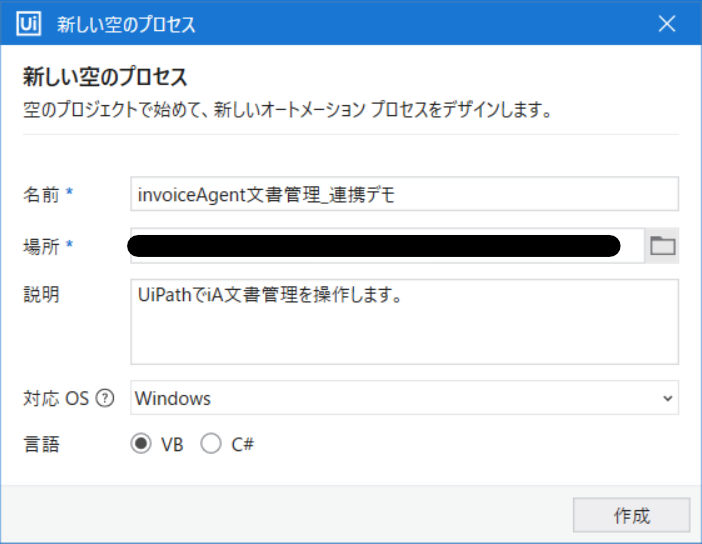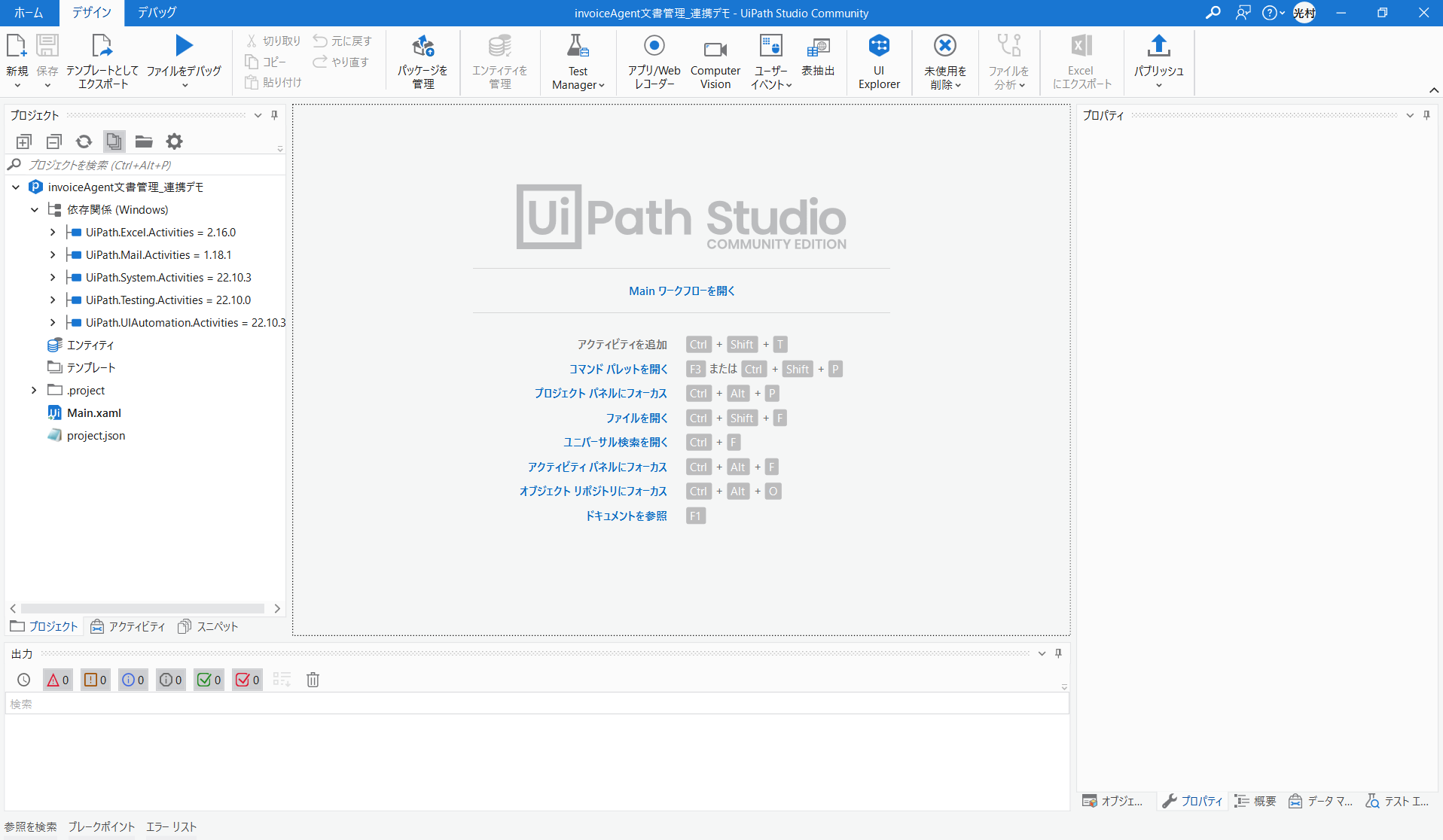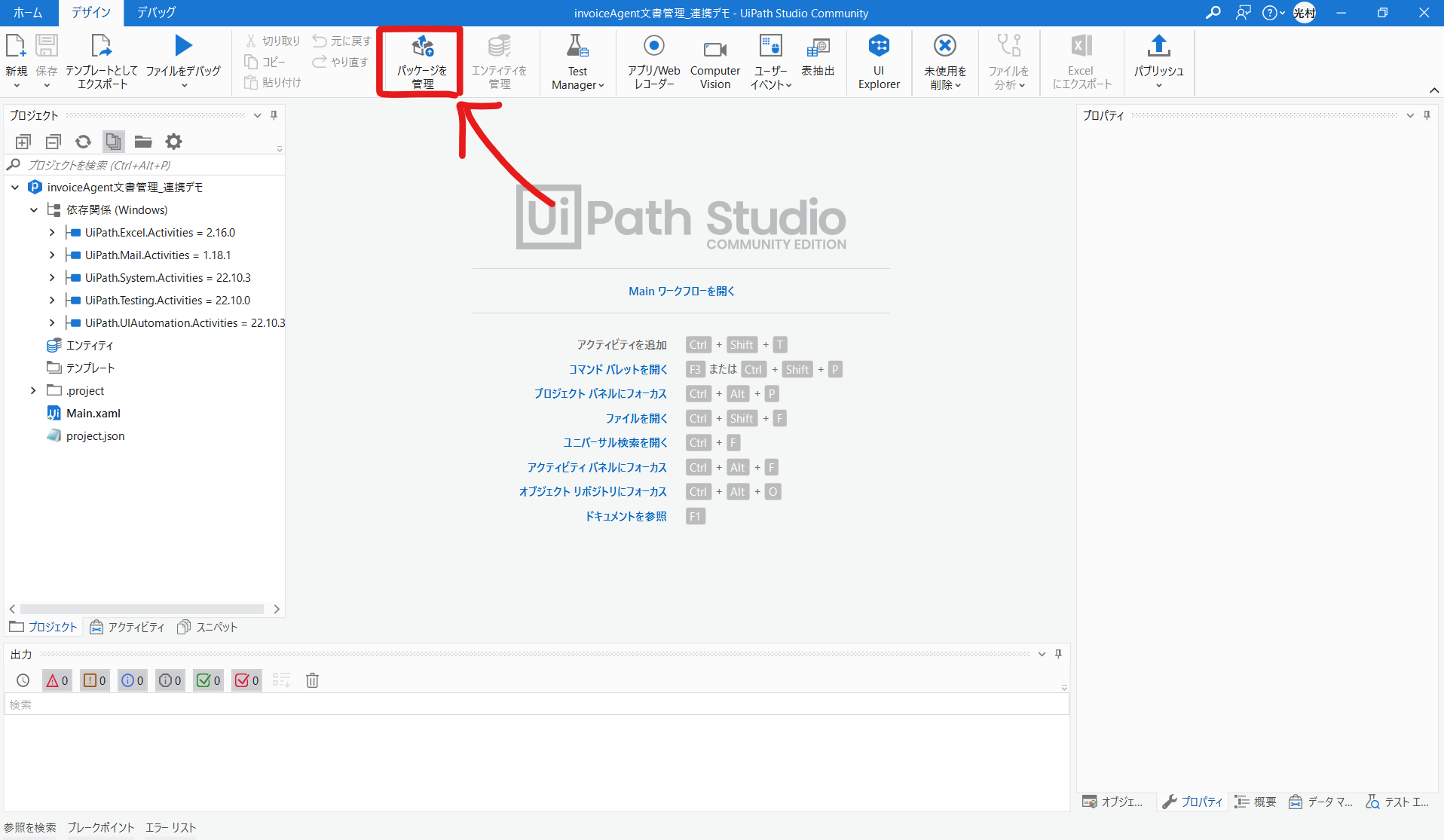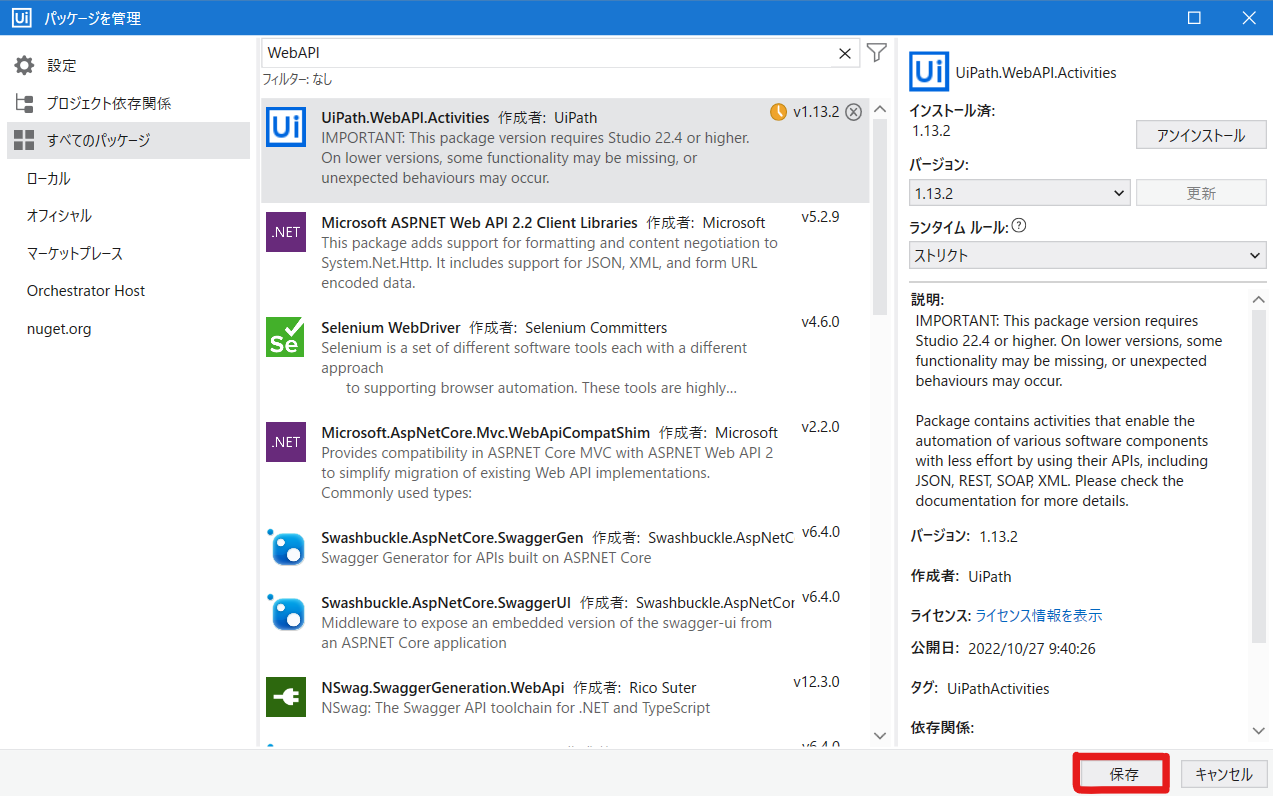特に読んで頂きたい方
🌸 UiPathを触ったことがある方
🌸 AIOCRに興味がある方
🌸 ペーパーレス化プロジェクトに携わる担当者の方
🌸 電子帳簿保存法・インボイス制度に注目している経理/総務部門の方
はじめに
今回はRPAツールであるUiPathを利用し、ウイングアーク1st社が提供する電子帳票プラットフォーム invoiceAgent の操作を自動化していきたいと思います。
自動化には UiPath Marketplaceで提供されている「invoiceAgent連携コネクター」を使用します。
前編である今回は、
- invoiceAgentコネクターのダウンロード
- UiPath Stuioでコネクターを設定
- コネクターからinvoiceAgentにサンプル帳票のアーカイブ
ここまで実際に行っていきます。
以下イメージの青枠のうち、今回は 「文書自動取込」
次回後編では「OCR処理」に加えてOCRデータのダウンロードを行っていきます。

invoiceAgentについて
【詳細】invoiceAgent は文書の保管や請求書配信等を含む、電子帳票プラットフォームです。
invoiceAgentは、企業間取引の帳票の送信と受信を電子化し、保管/データ化まで一元管理できるソリューションです。各企業の帳票のフォーマットをそのままに企業間取引における業務負担を減らし、よりスムーズに、快適な取引をサポートします。
詳しくは公式ホームページをご参照いただきたいのですが、
✅ 電子帳簿保存法に対応した文書管理
✅ 5つのAIOCRによる帳票データ化
✅ 請求書の送受信による企業間取引
✅ 契約の電子化
これらを可能にする製品群となります。(以下製品ラインナップ)
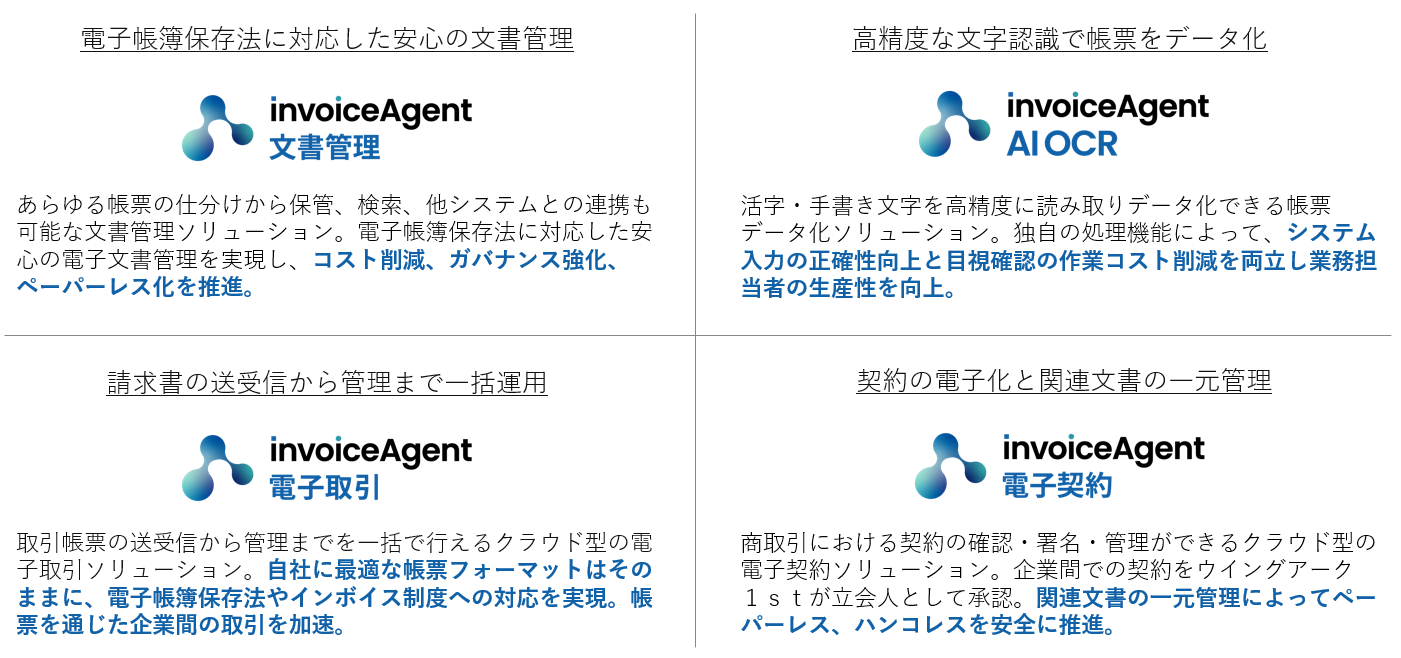
invoiceAgentは有料のソフトウェア(クラウド版 / オンプレミス版あり)です。
本記事の内容をお試し希望される場合は、トライアルにお申込みください。
今回の内容は、「invoiceAgent 文書管理」× UiPathの連携となります。
必要なもの
(1) UiPath Studio
(2) invoiceAgent 文書管理(クラウド版 / オンプレミス版どちらも可)
上記2つを利用できる環境。
本記事では、以下バージョンを利用しています。
| UiPath Studio | invoiceAgent文書管理 |
|---|---|
| Studio 2022.10.3 Community License | オンプレミス版 ver.10.8.0.0 |
アーカイブするサンプル帳票
今回、UiPathによる操作でinvoiceAgentにアーカイブする帳票は、以下の請求書です。
デモ用に用意したサンプルとなります。
では、ここから準備を始めていきましょう!🔥
0. 事前準備
invoiceAgent側で、帳票のアーカイブ先フォルダを作成します。
はじめに、invoiceAgent 文書管理にログインします。
トライアル環境申込時のドメイン(local)/ ID / パスワードを入力してください。
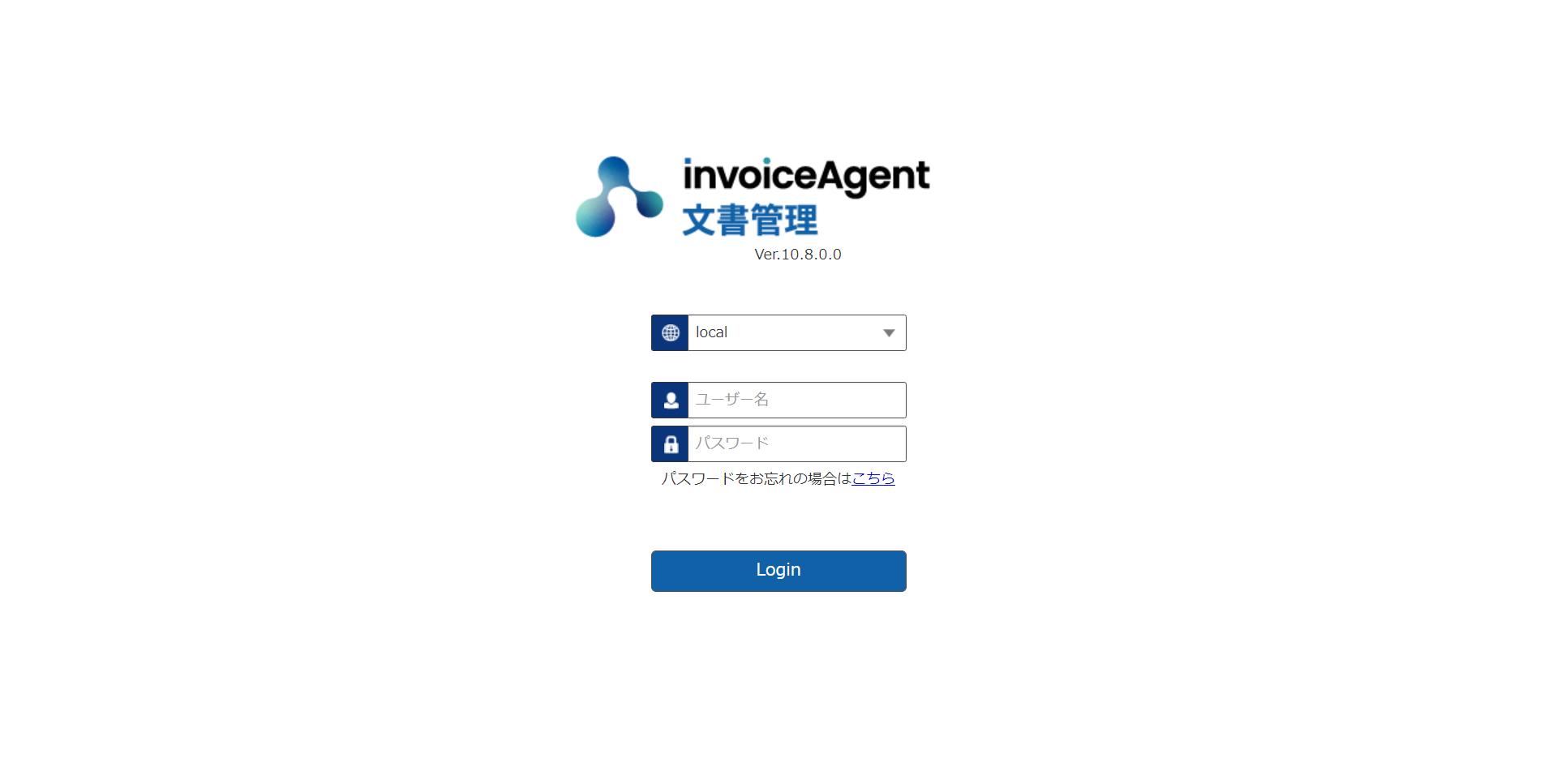
ログインすると、以下の画面に遷移します。
左上のフォルダ作成ボタンから、ファイルアーカイブ用のフォルダを作成します。
今回は「99.システム連携」直下に「01.UiPath連携」フォルダを用意しました。
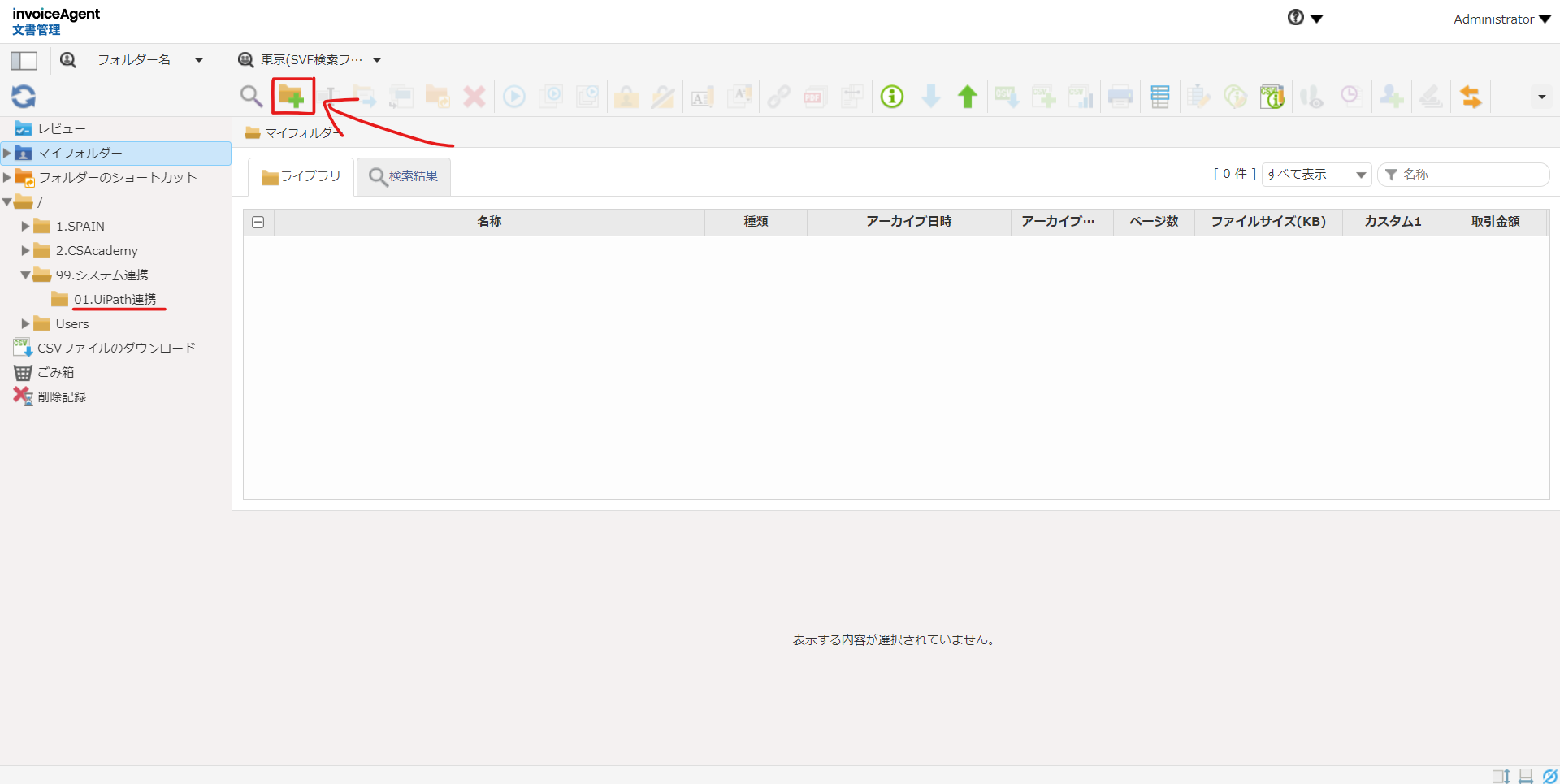
invoiceAgent側の準備はこれで完了です。
1. invoiceAgent(SPA)コネクターのダウンロード
まずは、invoiceAgentをUiPathで簡単に操作するために、
連携コネクターをダウンロードしましょう。UiPath Marketplaceにて公開されています。
※サンプルプログラムのため動作保証はしていません。
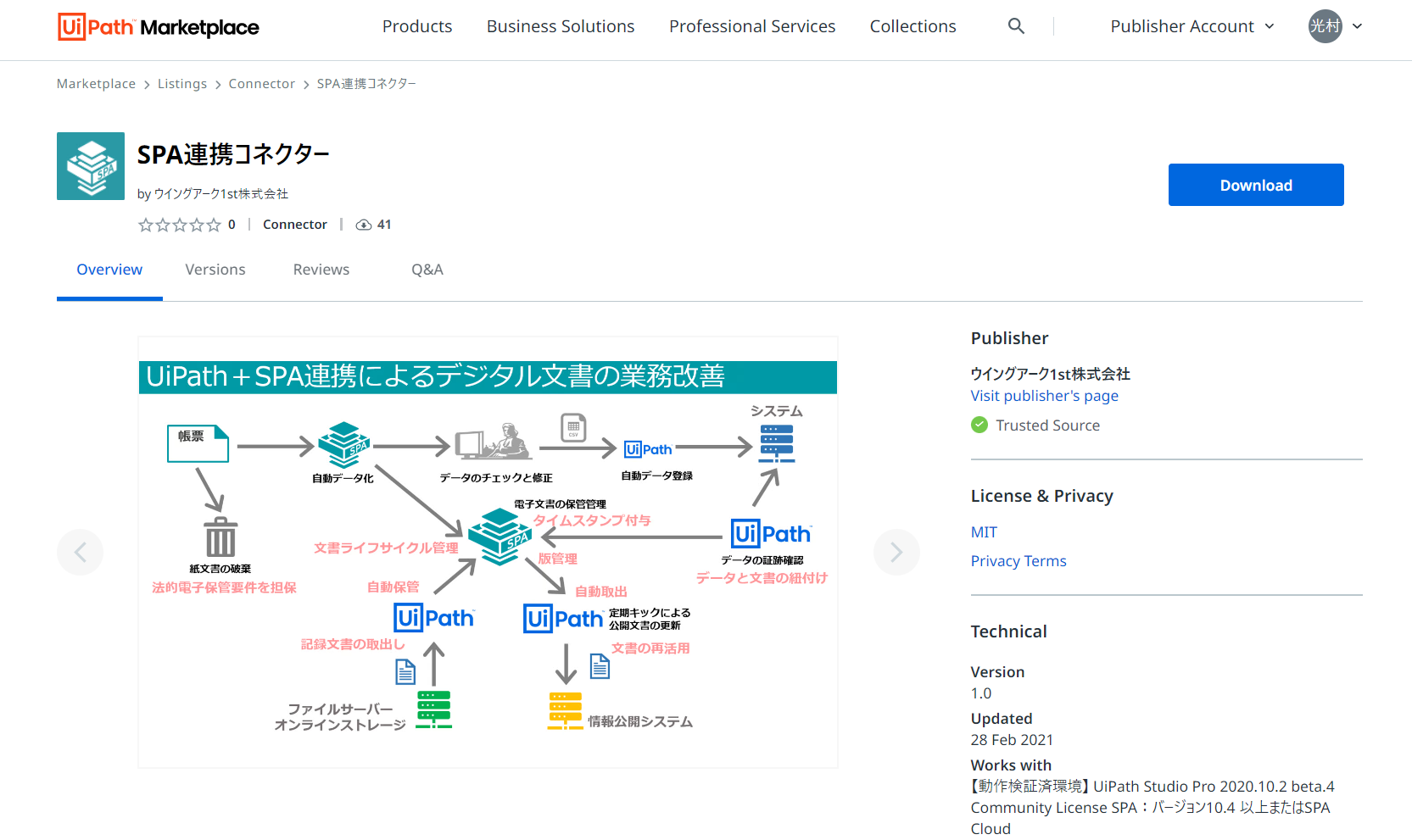
※こちらからダウンロードできます。
2022年6月より、文書活用ソリューション「SPA」はinvoiceAgentにブランド統合されました。
「SPA」はリブランディング前の名称となります。
ページ右上のDownloadボタンをクリックしましょう。
ダウンロードしたUiPath_SPA.zip を解凍し、以下のファイルを確認します。
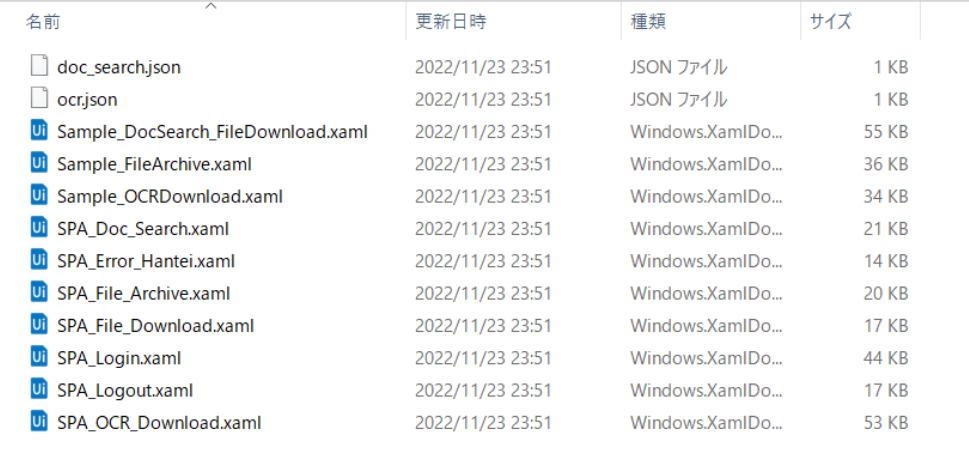
2. プロジェクトの作成
UiPathプロジェクトの作成を行います。
UiPath Studioで「新規プロジェクト」の「プロセス」をクリックし、今回は以下のように設定します。
| プロジェクト名 | 対応OS | 言語 |
|---|---|---|
| invoiceAgent文書管理_連携デモ | Windows | VB |
3. invoiceAgentコネクターの追加(重要①)
次に、invoiceAgent連携コネクターを使用するためのパッケージを導入していきます。
ここは特に重要な設定なので、一つひとつ丁寧に進めていきましょう🌸
① 左側ウィンドウから「すべてのパッケージ」を選択
② 検索窓に「webAPI」を入力
③ 結果表示された「UiPath.WebAPI.Activities」を選択し、最新バージョンをインストールしてください。(今回はVer.1.13.2)
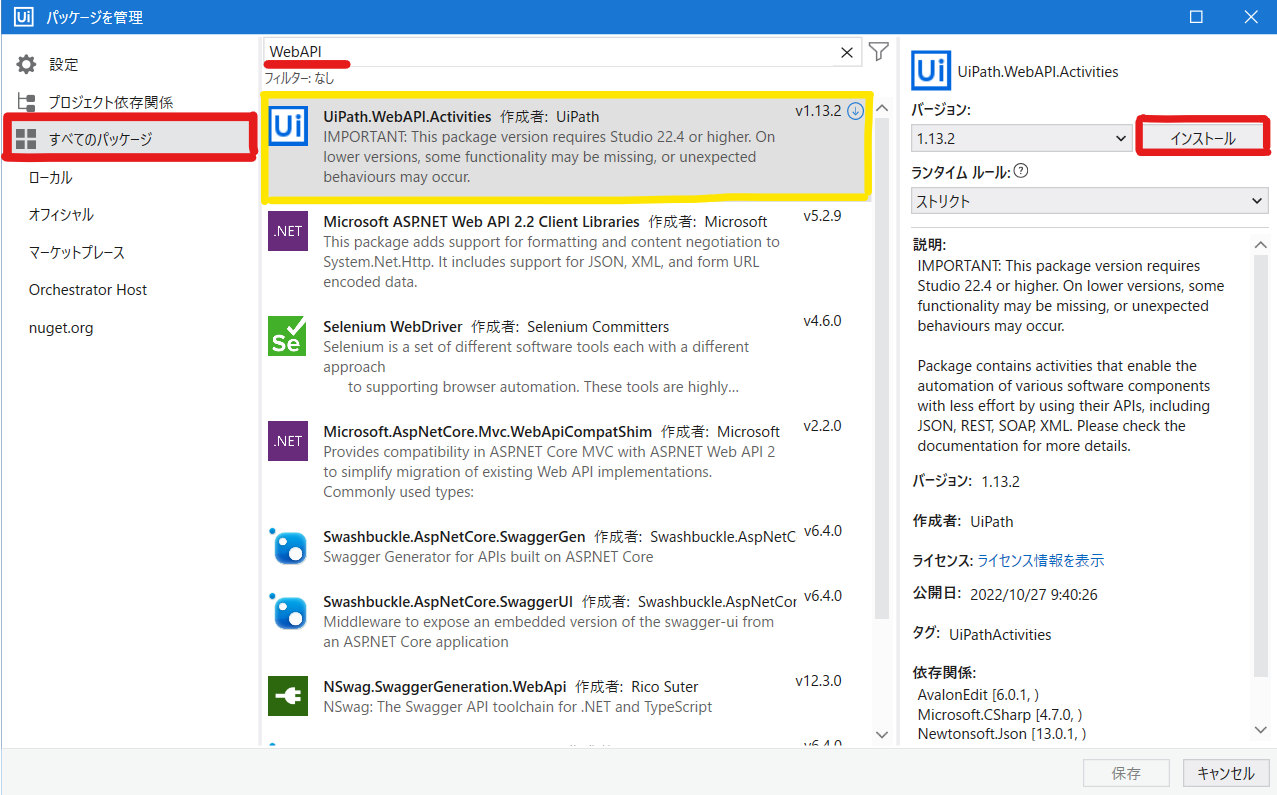
プロジェクト画面の左側ツリーに、
「UiPath.WebAPI.Activities = バージョン名」が表示されていれば完了です。
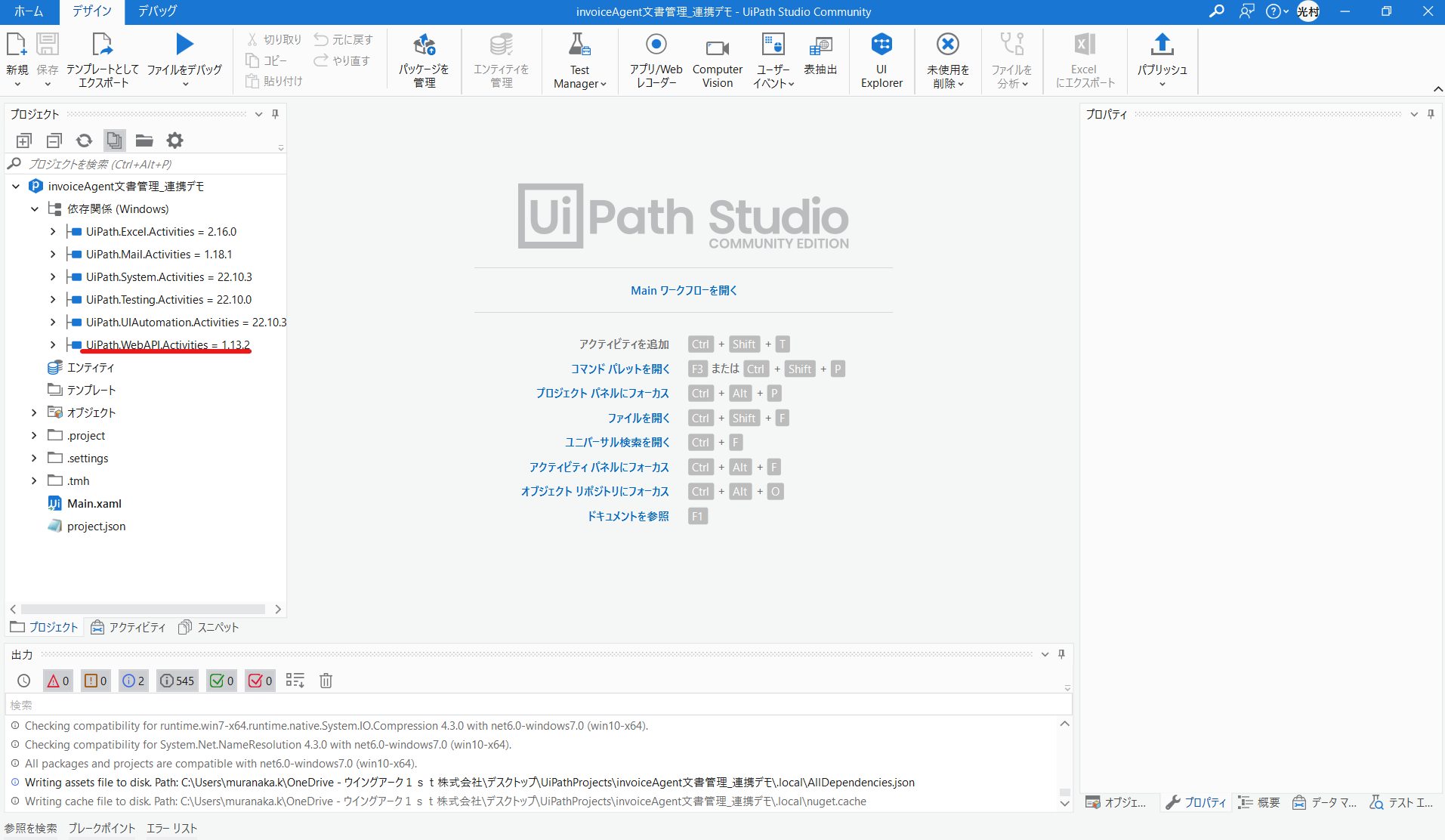
次に、プロジェクトにコネクターのxamlファイルを追加していきます。
先ほどUiPath MarketPlaceからダウンロードした「UiPath_SPA」フォルダを開きます。
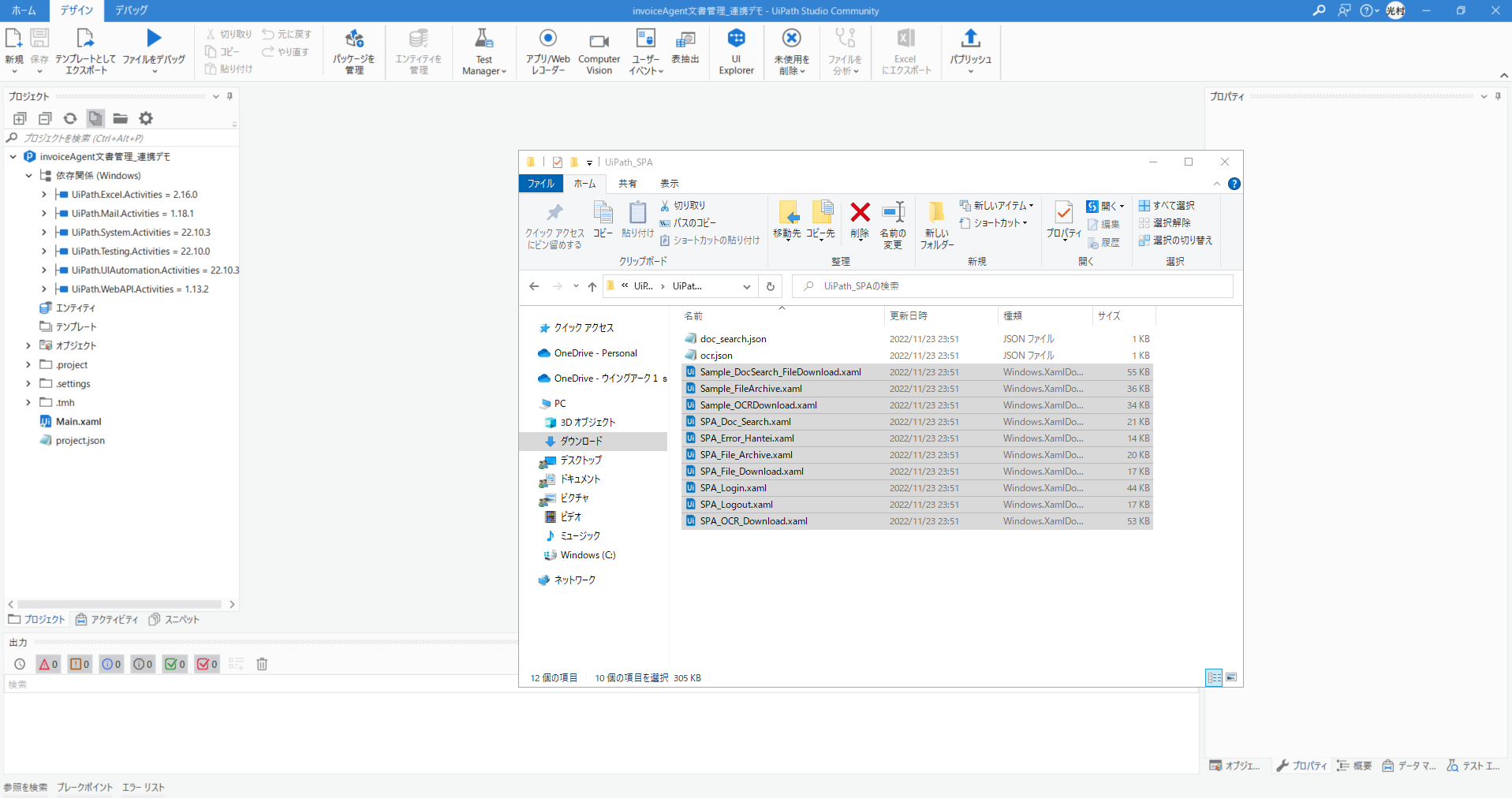
中身のxamlファイルを、ドラッグ&ドロップでUiPathのプロジェクトツリーに追加します。
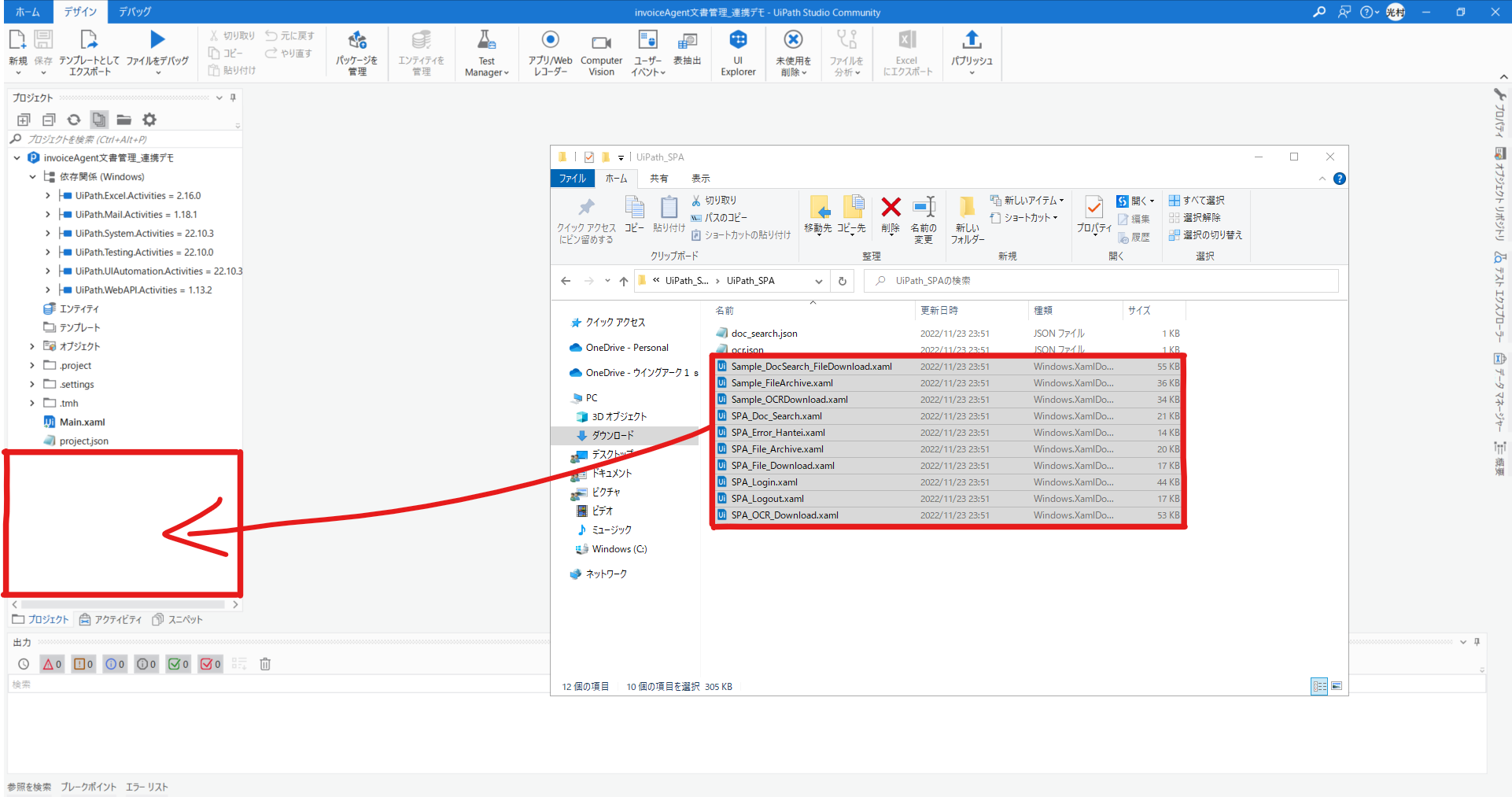
以下のようにxamlファイルが追加されていれば、コネクターの追加は完了です。
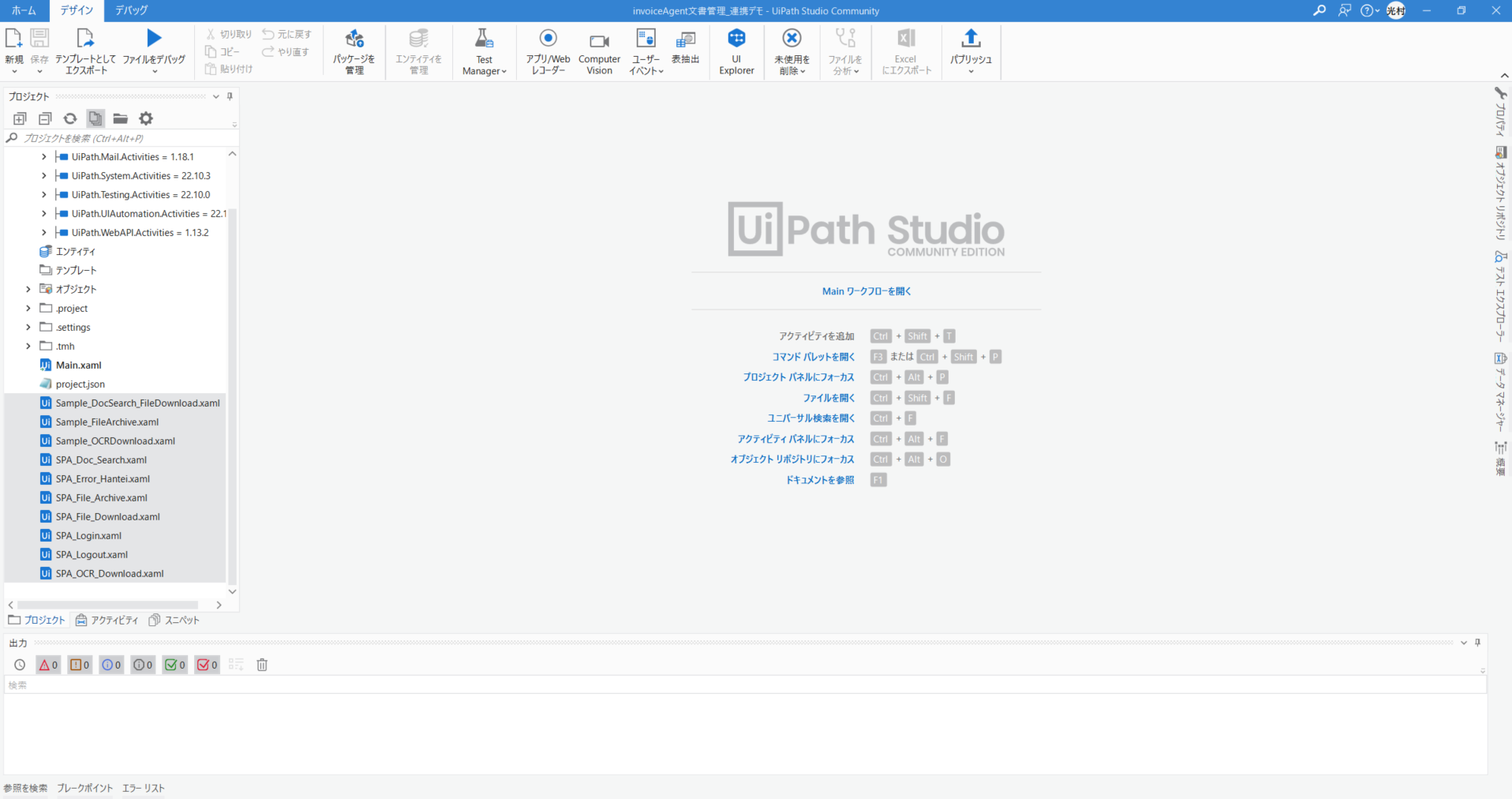
4. 必要なアクティビティの指定(重要②)
「Sample_FileArchive.xaml」を開きます。
フロー上部に記載の解説に従い、必要なアクティビティの項目を入力していきます。
■環境に合わせて指定が必要なアクティビティ
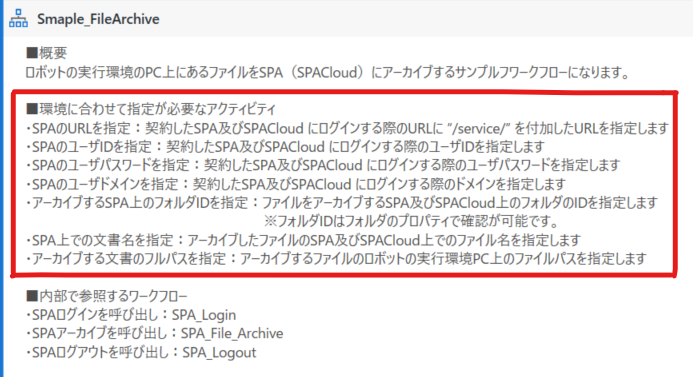
※注1: 全てダブルクォーテーション("")を忘れず付けてください。
※注2: アーカイブする文書はフルパスを指定します。
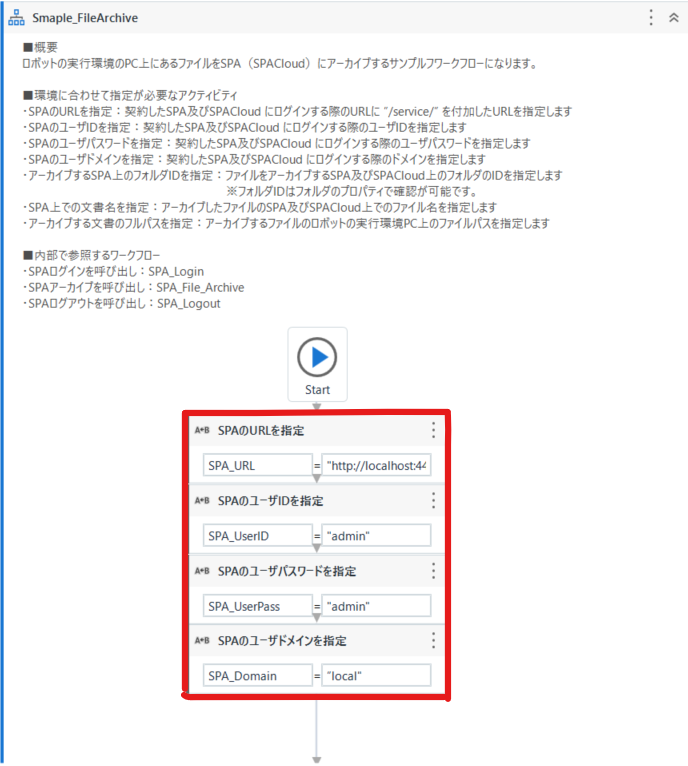
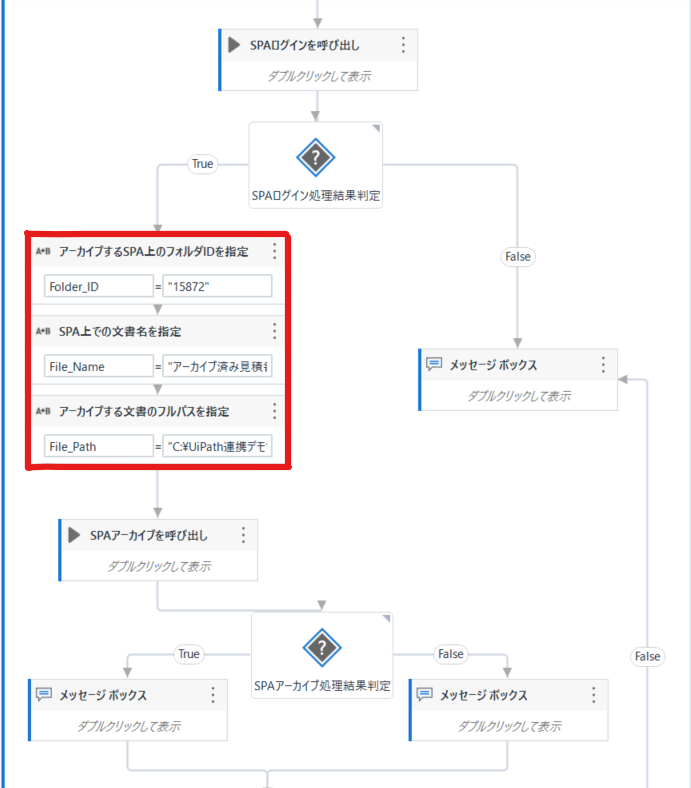
ここまでで、コネクターのワークフロー実行準備が完了しました。
5. ワークフローを実行
画面左上の実行ボタンをクリックして、ファイルアーカイブを実行してみましょう。
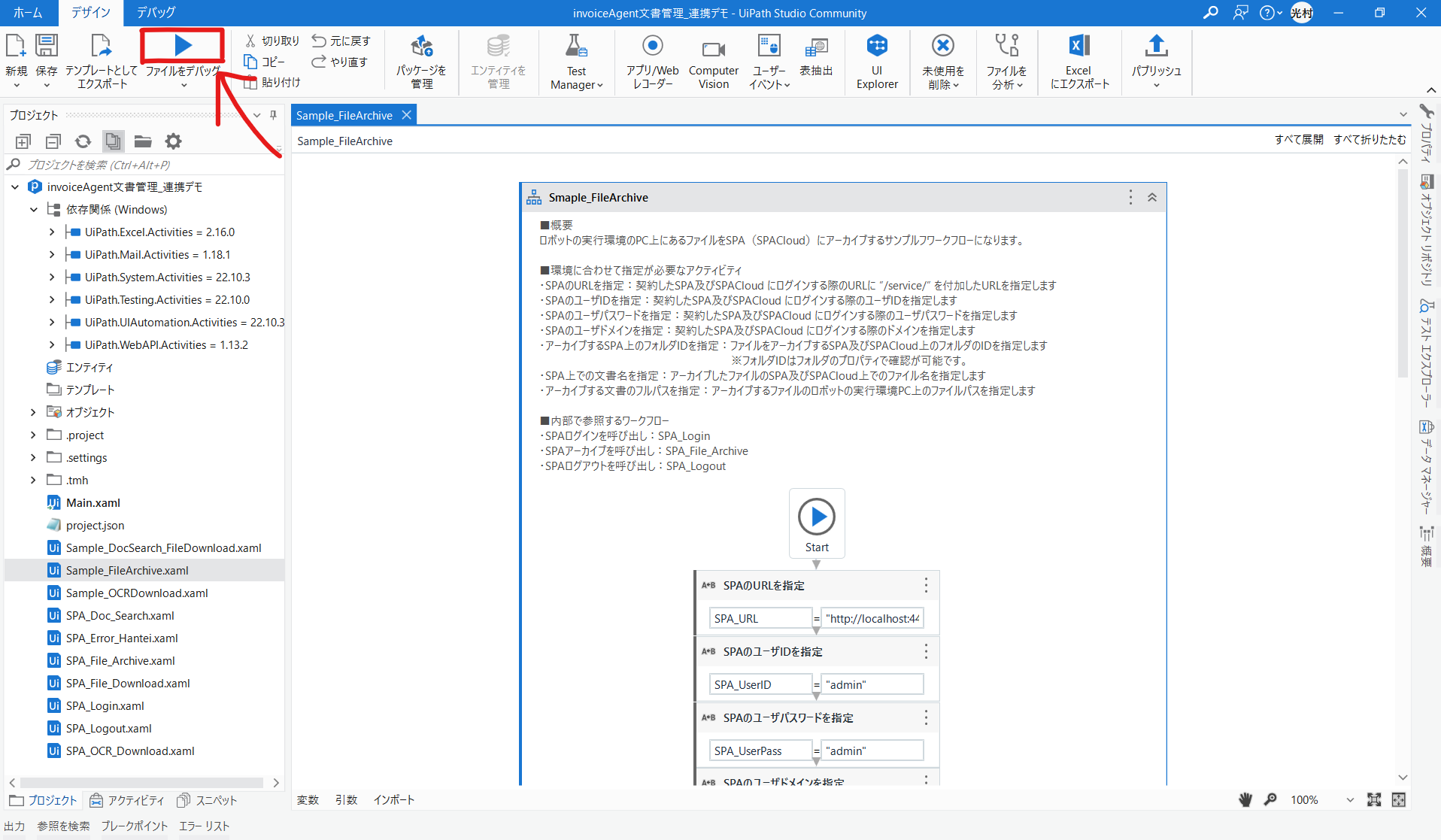
エラーが起きなければ、以下のようなメッセージボックスが表示されます。
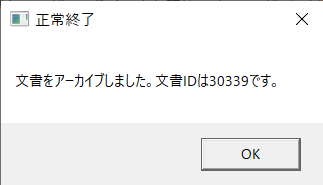
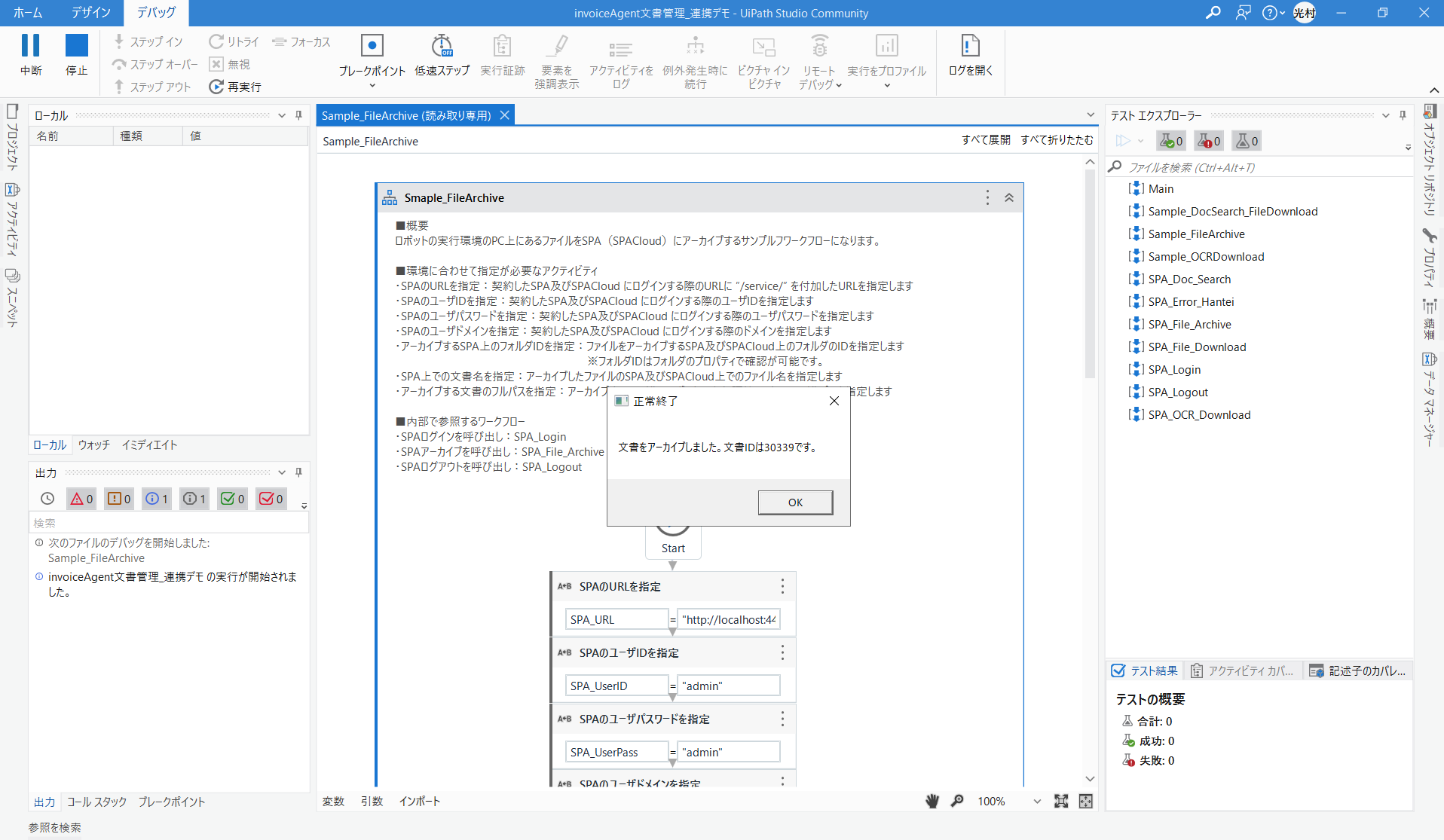
ここまでで、invoiceAgent 文書管理への文書のアーカイブが完了しました!🔥
6. アーカイブ文書の確認
文書がきちんとアーカイブされているか、invoiceAgent側で確認します。
以下のように、UiPath Studio側で指定したファイル名で見積書がアーカイブされました。
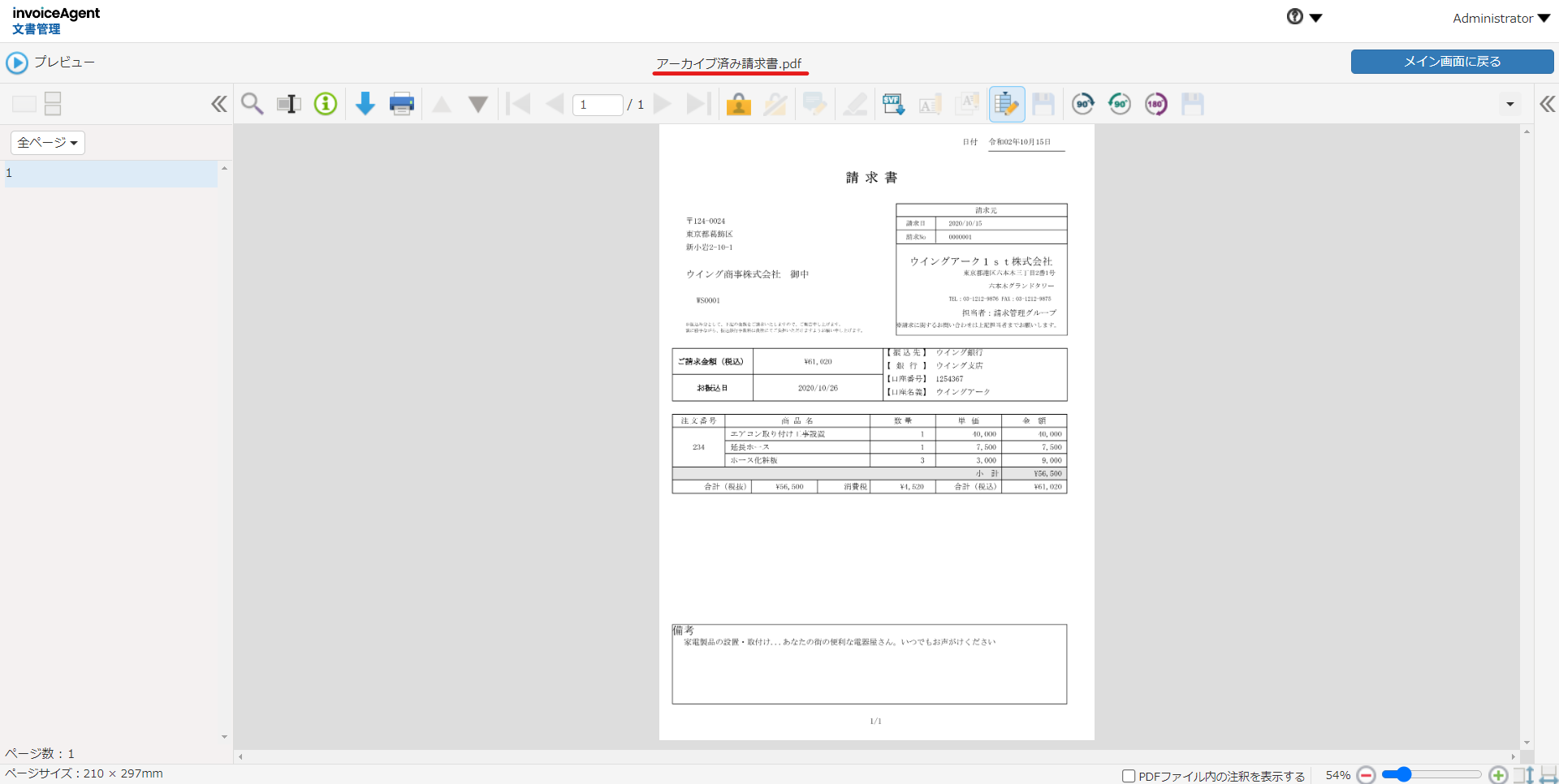
よくあるエラー
コネクターを実行すると、invoiceAgentからログアウトする処理(SPA_Logout.xaml)の際に、
以下のエラーが発生することがあります。
Expression Activity 型 'VisualBasicValue`1' は、実行するにはコンパイルする必要があります。ワークフローがコンパイルされていることを確認してください。
原因と解決策
異なる文字コードによるダブルクォーテーション(”)がプログラムに混在している可能性があります。
コネクターのSPA_Logout.xaml 内の「SPAログアウト」→「ヘッダー」プロパティ→「Accept」ヘッダーの値(value)に含まれる文字列が " であることを確認してください。
もしそれ以外の “ 等を使っている場合は、 " に置き換えてみてください。
参考:https://forum.uipath.com/t/topic/481946
※現在、エラー発生防止のためコネクター改修中です。更新をお待ちください。
最後に
今回はRPAツールのUiPathと連携コネクターを用いて、invoiceAgent 文書管理にファイルを自動アーカイブしてみました。もちろん一連の操作を手動で行うことも可能ですが、UiPath Platformの連携により、電子帳簿保存法改正への対応をはじめ、帳票登録や転記業務の自動化・効率化に繋がるかと思います。この内容が読んでいただいた方のお役に立てれば幸いです。
次回後編では、以下の内容を書きたいと思います🌸
- UiPathから文書検索してそのまま自動ダウンロード
- 文書のOCR処理結果のCSVファイル自動ダウンロード
次回